Vad är USO Core Worker Process eller usocoreworker.exe?
Miscellanea / / November 28, 2021
Många Windows 10-användare, som använder version 1903 och högre, kom med frågor om några usocoreworker.exe eller USOs kärnarbetarprocess. Användare fick reda på denna process när de inspekterade i Aktivitetshanteraren fönster. Eftersom det var något nytt och ovanligt lämnade det användarna med massor av frågor. Vissa tänkte på det som skadlig programvara eller virus, medan några drog slutsatsen att det är en ny systemprocess. Oavsett vilket är det bättre att få din teori helt bekräftad eller dementerad.

Innehåll
- Vad är USO Core Worker Process eller usocoreworker.exe?
- USO Core Worker Process (usocoreworker.exe) på Windows 10 version 1903
- Hur man hittar USO-processen på Windows 10
Vad är USO Core Worker Process eller usocoreworker.exe?
Det faktum att du är här och läser den här artikeln bevisar att du också funderar över denna nya term av USO Core Worker Process. Så, vad är denna USO Core Worker Process? Hur påverkar det ditt datorsystem? I den här artikeln kommer vi att avliva några myter om denna process. Låt oss nu gå vidare med vad usocoreworker.exe verkligen är:
USO Core Worker Process (usocoreworker.exe) på Windows 10 version 1903
Först och främst måste du känna till den fullständiga formen av USO. Det står för Uppdatera Session Orchestrator. Usocoreworker.exe är en ny uppdateringsagent som introducerats av Windows som fungerar som en koordinator för att hantera uppdateringssessionerna. Du måste veta att .exe är ett tillägg för de körbara filerna. Microsofts Windows-operativsystem äger USO-processen. Det är i grunden en process för att ersätta den äldre Windows Update-agenten.
USO-processen fungerar i faser, eller snarare kan vi kalla dem stadier:
- Den första fasen är Skanningsfas, där den söker efter tillgängliga och nödvändiga uppdateringar.
- Den andra fasen är Nedladdningsfas. USO-processen i denna fas laddar ner uppdateringarna som kom fram efter skanningen.
- Den tredje fasen är Installationsfas. De nedladdade uppdateringarna installeras i detta skede av USO-processen.
- Den fjärde och sista fasen är att Begå. I det här skedet genomför systemet alla ändringar som orsakas av installationen av uppdateringarna.
Innan denna USO introducerades, inpräntade Windows wuauclt.exe och upptäcka nu kommando som användes för att schemalägga uppdateringar av de äldre versionerna. Men med Windows 10 1903, detta kommando förkastades. De traditionella inställningarna flyttades från kontrollpanelen till systeminställningarna i den här uppdateringen. Usoclient.exe har ersatt wuauclt.exe. Från och efter 1903 har wuauclt tagits bort, och du kan inte längre använda detta kommando. Windows använder nu andra verktyg för att söka efter uppdateringar och installera dem, som usoclient.exe, usocoreworker.exe, usopi.dll, usocoreps.dll och usosvc.dll. Dessa processer används inte bara för skanningar och installation utan även när Windows ska lägga till nya funktioner.
Microsoft släppte dessa verktyg utan någon bruksanvisning och dokument. Dessa släpptes med bara ett meddelande om att - 'Dessa kommandon är inte giltiga utanför Windows operativsystem.’ Detta innebär att ingen kan komma åt användningen av klienten eller USO Core Worker Process utanför operativsystemet direkt.
Men det finns ingen mening med att gå för djupt över detta ämne. Kort sagt, vi kan förstå USO Core Worker Process (usocoreworker.exe) som en Windows-systemprocess, som är relaterad till administration och övervakning av genomsökning och installationer av Windows-uppdateringar. Denna process fungerar även när nya funktioner introduceras i operativsystemet. Det använder knappt något av ditt systemminne och stör dig aldrig med några meddelanden eller popup-fönster. Det orsakar sällan några problem. Så du har lätt råd att ignorera det och låta den här processen göra jobbet utan att någonsin störa dig.
Läs också: Hur man inaktiverar Usoclient.exe Popup
Hur man hittar USO-processen på Windows 10
1. Först och främst måste du öppna Aktivitetshanteraren (Ctrl + Shift + Esc).
2. Leta efter USO Core Worker Process. Du kan också kontrollera dess plats på din dator.
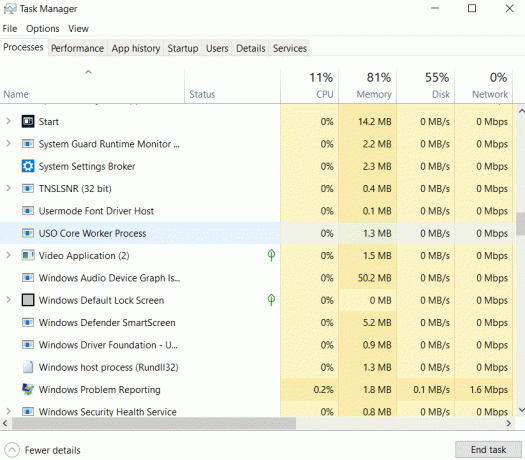
3. Högerklicka på USO Core Worker Process och välj Egenskaper. Du kan också klicka på Öppna filplats. Detta öppnar mappen direkt.
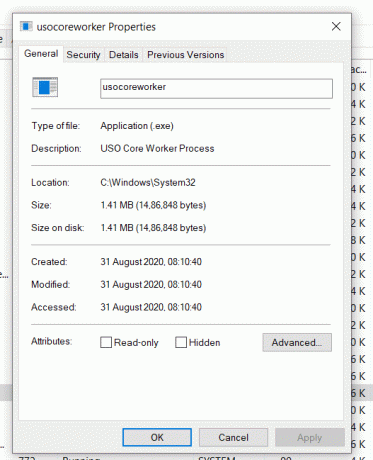
Du kan också leta efter USO i Task Scheduler.
1. Tryck på Windows-tangenten + R och skriv sedan taskschd.msc och tryck på Enter.
2. Navigera till följande mapp:
Task Scheduler Library > Microsoft > Windows > UpdateOrchestrator
3. Du hittar USO-processen under mappen UpdateOrchestrator.
4. Detta förklarar att USO är legitimt och används av själva Windows-operativsystemet.
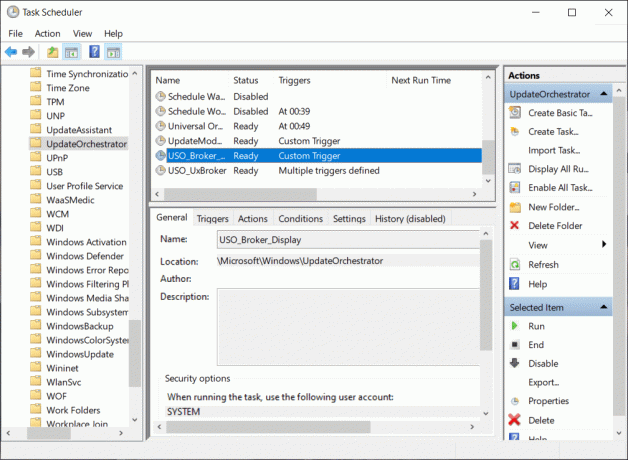
Så myterna om att det är en skadlig kod eller ett systemvirus har slagits fast. USOs kärnarbetarprocess är en viktig Windows-funktion och används av själva operativsystemet, även om processen som den körs nästan aldrig syns.
Men låt oss ge dig ett ord av försiktighet: Om du hittar en USO-process eller någon USO.exe-fil utanför adressen C:\Windows\System32, skulle det vara bättre om du tar bort just den filen eller processen. Vissa skadliga program döljer sig som en USO-process. Därför rekommenderas det att kontrollera platsen för USO-filer i ditt system. Om du hittar någon USO-fil utanför den givna mappen, ta bort den omedelbart.
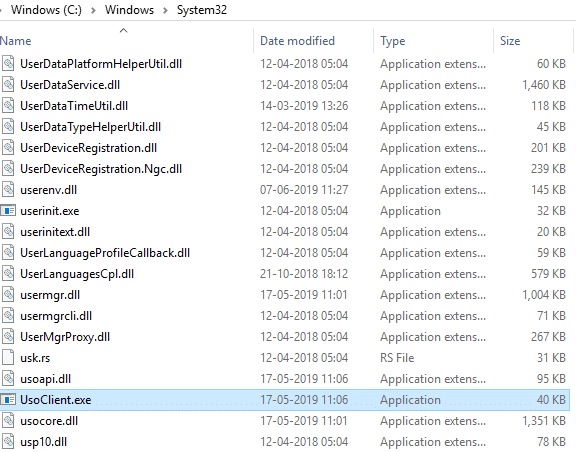
Rekommenderad:Vilka är några av de bästa Cursive Fonts i Microsoft Word?
Även om USO-processen fungerar och fungerar utan mänsklig inblandning, ger Windows användarna möjlighet att leta efter uppdateringar och installera dem med hjälp av en USO-agent. Du kan använda kommandon på kommandoraden för att leta efter uppdateringar och installera dem. Några av kommandona listas nedan:
C:\Windows\System32\UsoClient.exe RefreshSettings C:\Windows\System32\UsoClient.exe Starta om enheten C:\Windows\System32\UsoClient.exe ResumeUpdate C:\Windows\System32\UsoClient.exe Starta nedladdning C:\Windows\System32\UsoClient.exe Starta skanning C:\Windows\System32\UsoClient.exe Starta Installera C:\Windows\System32\UsoClient.exe ScanInstallWait
Nu när du har gått igenom artikeln och förstått grunderna i USO-processen hoppas vi att du är fri från alla dina tvivel angående USO-verktyg. Om du fortfarande känner några tvivel eller frågor, låt oss veta i kommentarsfältet.



